Corriger l'erreur "Processus critique terminé" dans Windows 10 Code d'arrêt en 5 étapes
 Le problème du processus critique mort survient essentiellement lorsqu’un composant crucial de Windows détecte que des données ont été modifiées alors qu’elles n’auraient pas dû l’être.
Le problème du processus critique mort survient essentiellement lorsqu’un composant crucial de Windows détecte que des données ont été modifiées alors qu’elles n’auraient pas dû l’être.
Cet élément peut être un pilote défectueux, une erreur de mémoire, etc. La plupart du temps, cette erreur se produit soudainement lorsque les utilisateurs travaillent sur leurs PC. Heureusement, il existe plusieurs moyens de résoudre ce problème, alors restez avec nous et consultez toutes les solutions ci-dessous pour corriger l’erreur “Processus critique terminé” du BSOD.
Que signifie “Processus critique terminé” sur mon ordinateur ?
Si vous voyez l’erreur “Processus critique terminé” sur votre ordinateur, cela signifie qu’un processus important dont votre PC a besoin pour fonctionner s’est terminé brusquement.
Cela peut être des pilotes, des fichiers système ou d’autres composants importants.
Qu’est-ce qui cause “Processus critique terminé” ?
Cela a une large gamme de causes. Voici quelques-unes des plus notables :
- Fichiers système corrompus ou défectueux : – En tête de la liste des causes potentielles de ce problème se trouvent des fichiers système défectueux. Ces fichiers sont cruciaux pour le bon fonctionnement de votre PC. Pour résoudre cela, vous devez réparer et restaurer ces fichiers.
- Pilotes obsolètes ou défectueux – Les pilotes sont également cruciaux pour le bon fonctionnement de votre PC. Ils peuvent causer de nombreux problèmes lorsqu’ils sont obsolètes ou défectueux et peuvent être la raison pour laquelle vous obtenez l’erreur BSOD “Processus critique terminé”. Réinstaller ou mettre à jour ces pilotes devrait résoudre le problème.
- Activités d’applications tierces – Si vous avez commencé à remarquer cette erreur après avoir installé certaines applications, vous devrez peut-être les désinstaller. De plus, si cela a commencé soudainement, vous pouvez essayer de faire un démarrage propre pour identifier l’application ou le processus défectueux.
Il existe de nombreux cas où cette erreur peut se produire. Ce guide de dépannage vous montrera comment résoudre ce problème ennuyeux dans les cas suivants :
- Processus critique terminéboucle de démarrage – Si votre PC redémarre en raison de l’erreur “processus critique terminé”, cela peut être dû à des fichiers système défectueux.
- Processus critique terminéau démarrage – Si l’erreur se produit au démarrage de votre PC, cela peut être dû à un problème avec une ou plusieurs applications de démarrage. Effectuer un démarrage propre devrait aider ici.
- Processus critique terminé. Windows 10 ne peut pas démarrer – Si vous ne pouvez pas accéder à Windows à cause de ce problème, cela signifie qu’il y a un problème avec votre installation. Vous devez faire une installation propre de Windows pour avoir accès à votre PC.
- Processus critique terminé sous Windows 11 –
- Procédure critique terminée de Windows 10 sans mode sans échec – Exécutez le scan CHKDSK ou DISM pour résoudre ce problème.
- Processus critique terminé redémarre en boucle – Effectuez une installation propre si les autres solutions ne semblent pas résoudre le problème.
- Asus, Lenovo, Dell, HP processus critiques terminés votre appareil a rencontré un problème et doit redémarrer processus critique terminé – Peu importe l’ordinateur portable que vous avez, vous pouvez rencontrer ce problème, car cela peut être lié aux pilotes.
Comment corriger “Processus critique terminé” sous Windows 10 ?
1. Exécutez des scans SFC et DISM
1.1. Si vous pouvez accéder à votre PC
- Tapez cmd dans l’onglet Recherche Windows et cliquez sur Exécuter en tant qu’administrateur sous Invite de commandes.
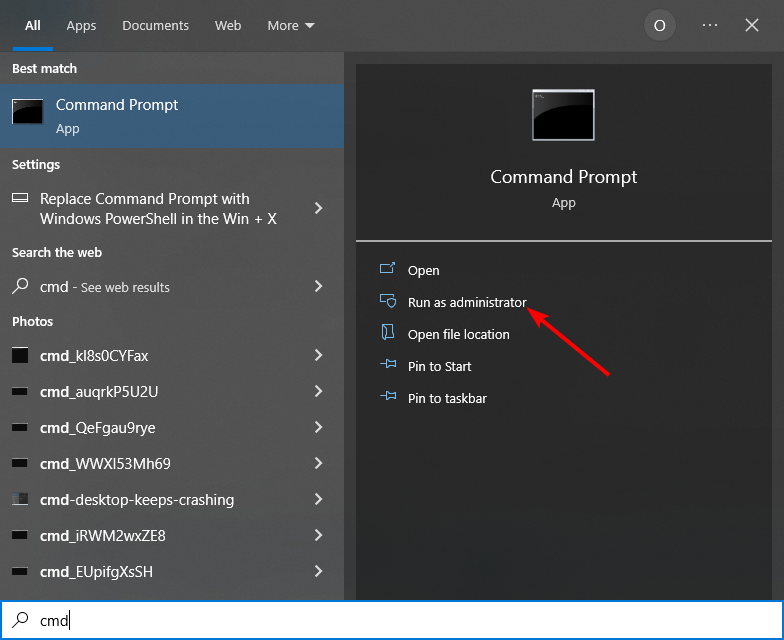
-
Copiez et collez la commande ci-dessous et appuyez sur Entrée :
sfc/scannow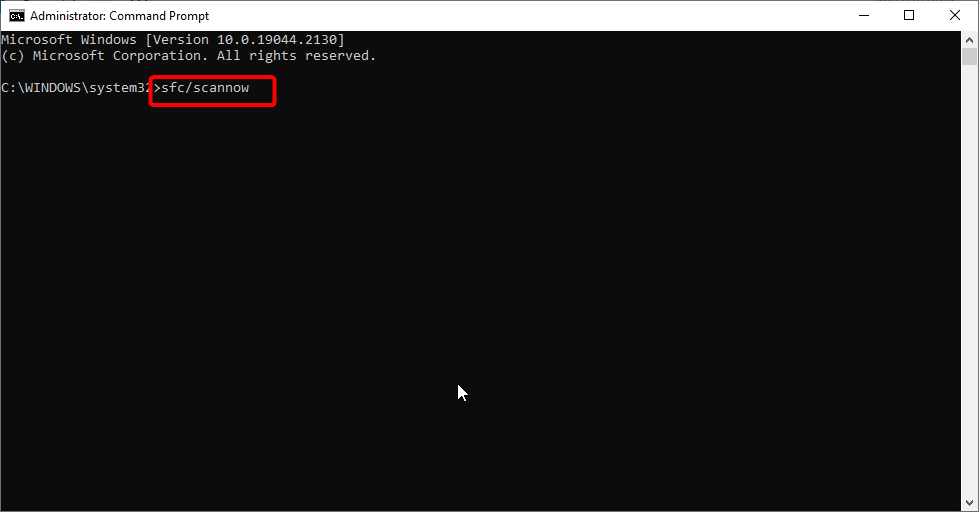
-
Attendez la fin du processus, tapez la commande ci-dessous et appuyez sur Entrée :
DISM /Online /Cleanup-Image /RestoreHealth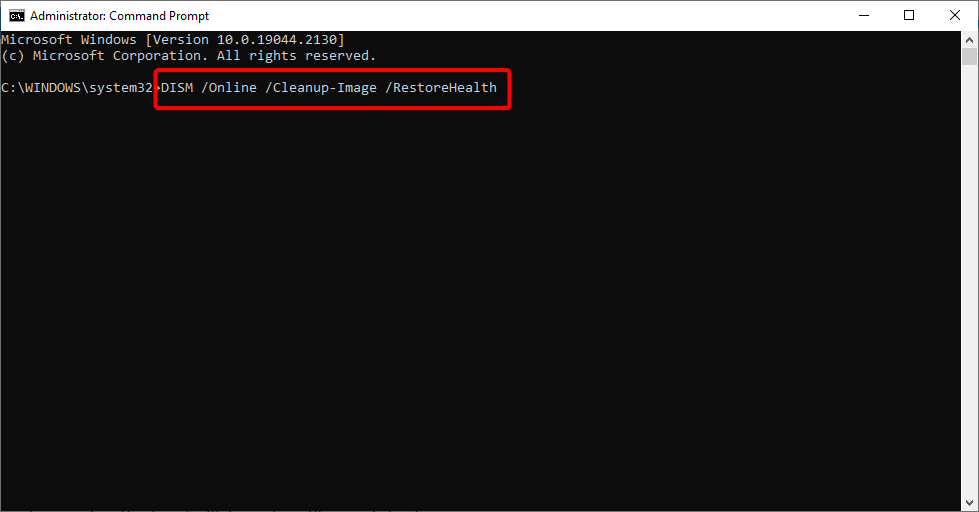
- Vous pouvez exécuter un autre scan SFC après le scan DISM et redémarrer votre PC une fois terminé.
1.2. Si vous ne pouvez pas accéder à votre PC
- Insérez un support d’installation de Windows 10 et redémarrez votre PC. Si votre PC ne démarre pas automatiquement sur l’USB ou le DVD, appuyez sur la touche requise (peut être F2, Suppr, F12 ou Échap) immédiatement après le redémarrage de votre PC pour accéder au menu de démarrage et sélectionner le lecteur externe.
- Sélectionnez votre langue et cliquez sur le bouton Suivant une fois que votre PC démarre à partir du support d’installation.
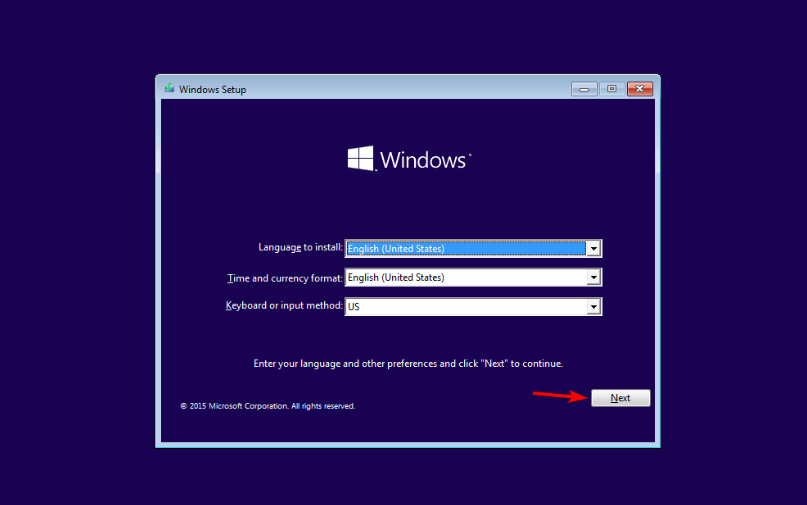
- Cliquez sur Réparer votre ordinateur dans le coin inférieur gauche.
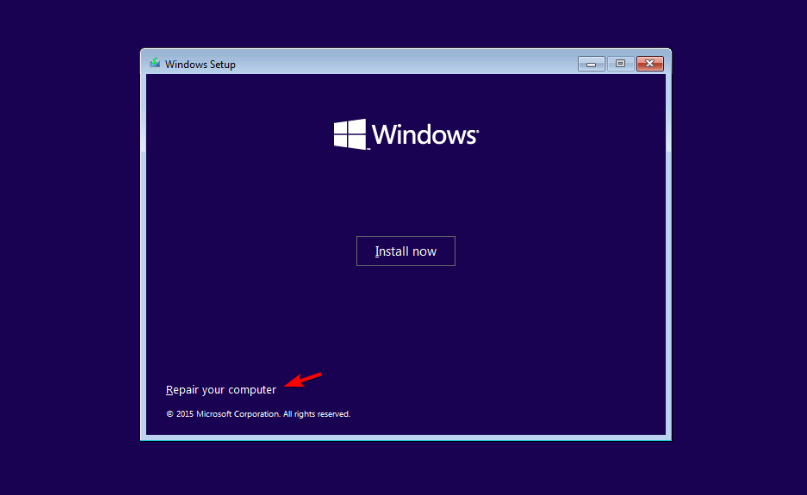
- Sélectionnez maintenant l’option Dépannage.
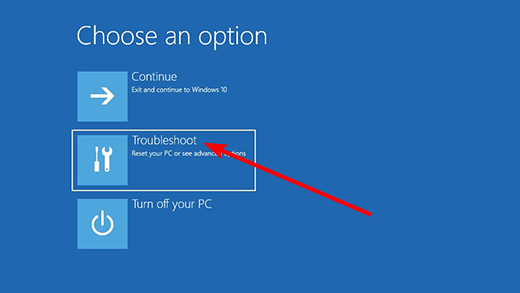
- Choisissez l’Option avancée sur la page Dépannage.
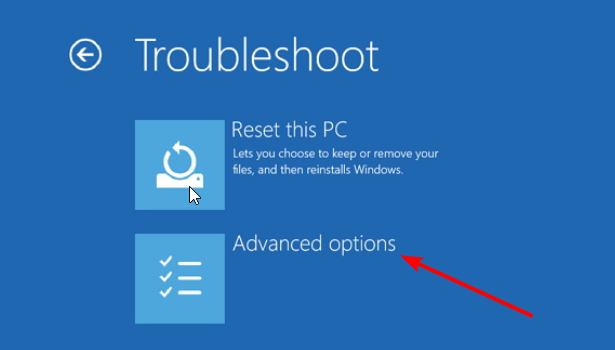
- Sélectionnez Invite de commandes.
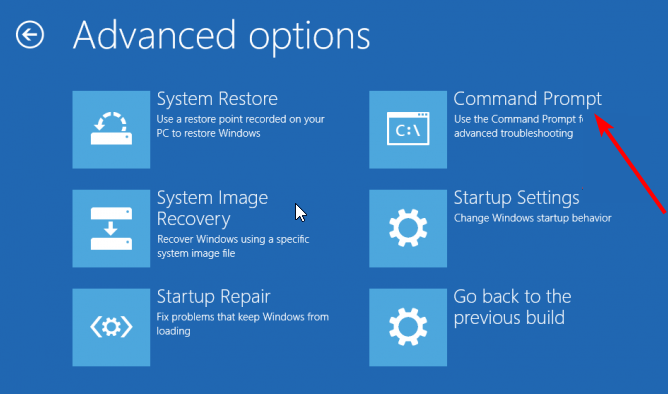
-
À partir de là, tapez la commande ci-dessous et appuyez sur Entrée :
bcdedit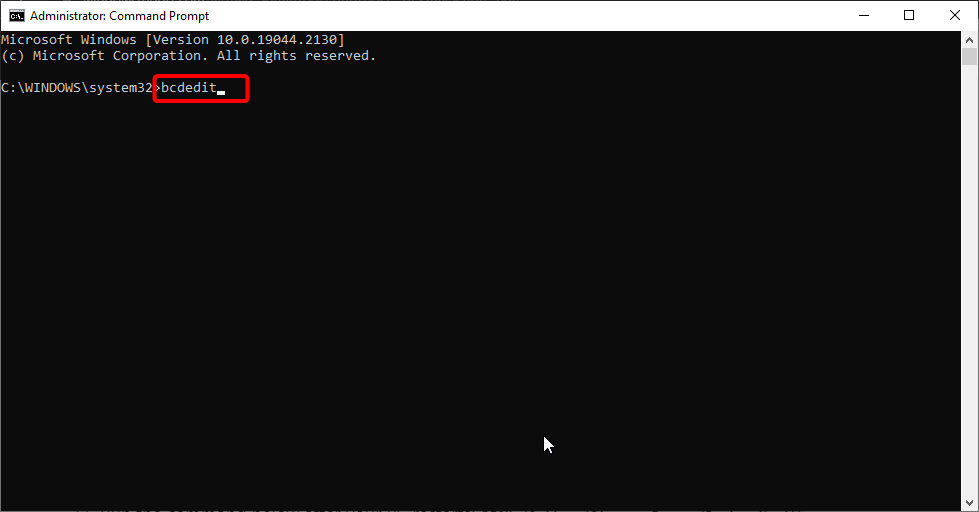
- Notez la lettre de lecteur avant device dans la section Windows boot loader, ainsi que le détail avant systemroot.
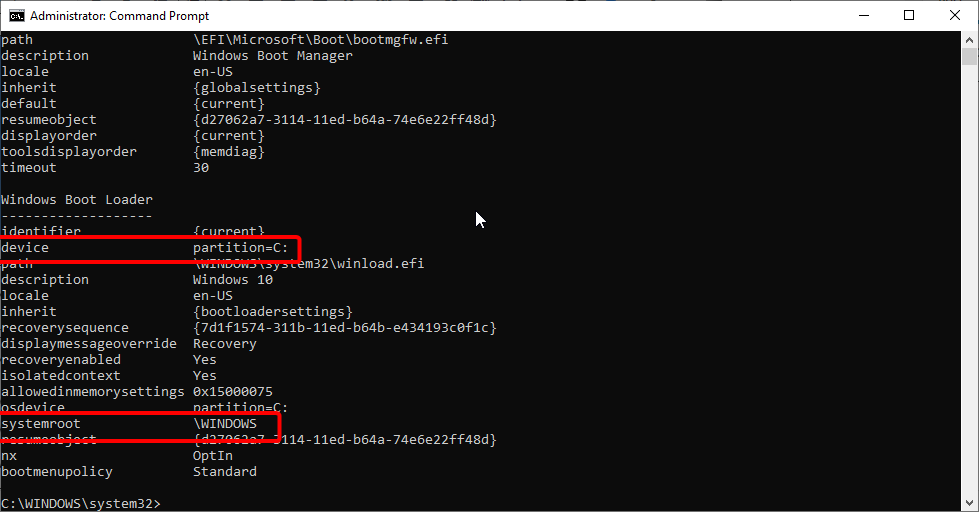
-
Maintenant, tapez la commande ci-dessous et appuyez sur Entrée. Notez que vous devez remplacer C dans la commande par la lettre de lecteur de l’Étape 8 et \ Windows par le détail avant :
SFC /SCANNOW /OFFBOOTDIR=C:\ /OFFWINDIR=C:\Windows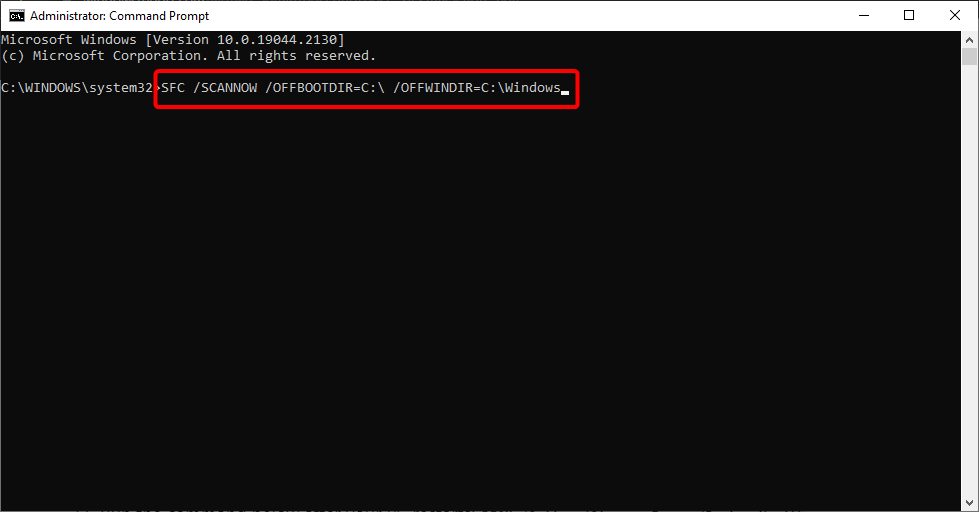
- Attendez que l’analyse se termine et redémarrez votre PC.
-
Exécutez la commande ci-dessous après le redémarrage de votre PC :
DISM /Online /Cleanup-Image /RestoreHealth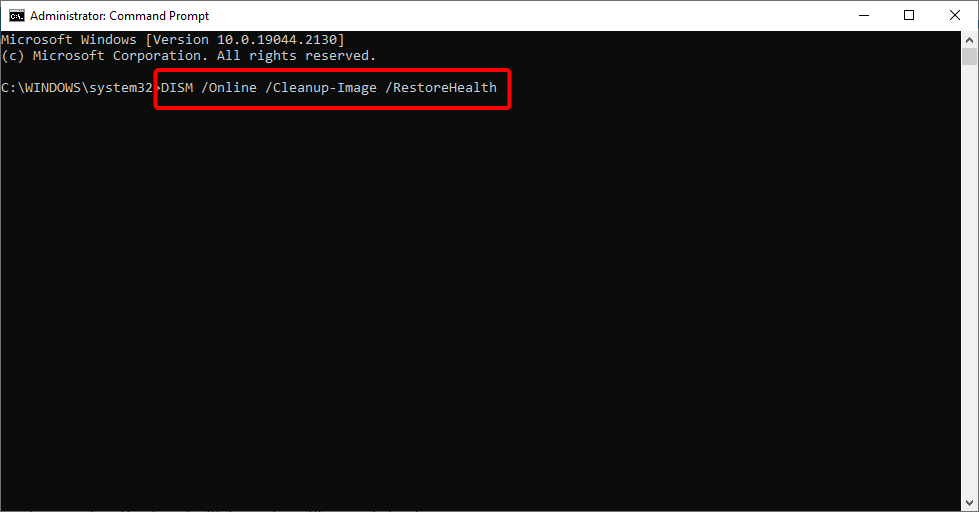
- Enfin, vous devriez exécuter de nouveau le scan SFC habituel pour vous assurer que tout va bien.
Les outils SFC et DISM sont parmi les outils intégrés pour réparer les fichiers système corrompus et défectueux sur PC Windows. Alternativement, nous vous recommandons d’utiliser un outil dédié pour réparer ces fichiers au cas où vous pourriez accéder à votre PC.
2. Exécutez CHKDSK
- Appuyez sur la touche Windows + S, tapez cmd et choisissez Exécuter en tant qu’administrateur sous Invite de commandes.
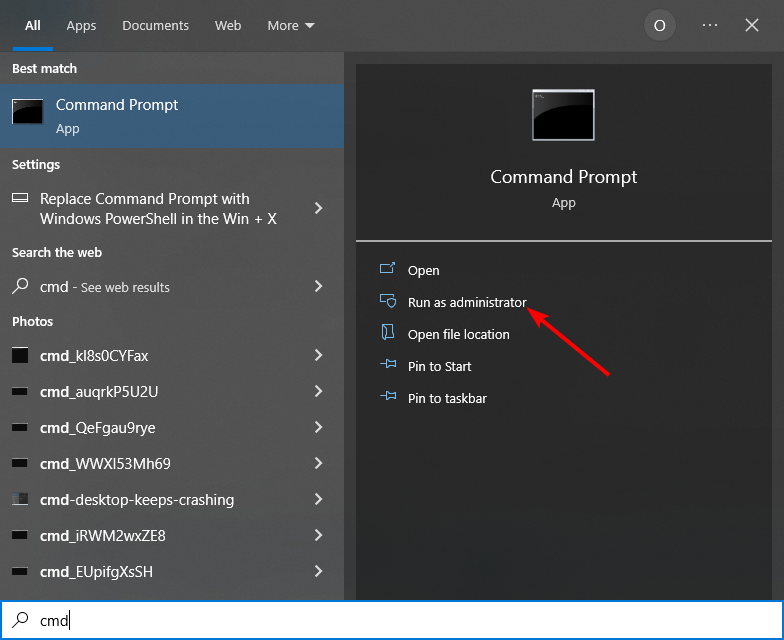
-
Tapez la commande ci-dessous et appuyez sur Entrée. Notez que vous devez remplacer C par la lettre de votre partition de disque dur.
chkdsk C: /f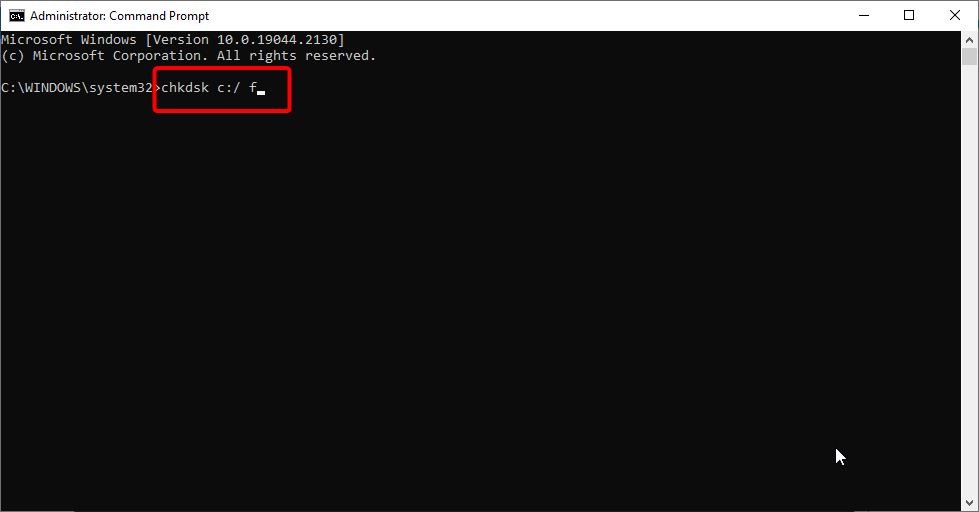
- Attendez que la vérification et la réparation soient terminées.
-
Pour réparer les problèmes physiques, tapez la commande ci-dessous et appuyez sur Entrée :
chkdsk D: /r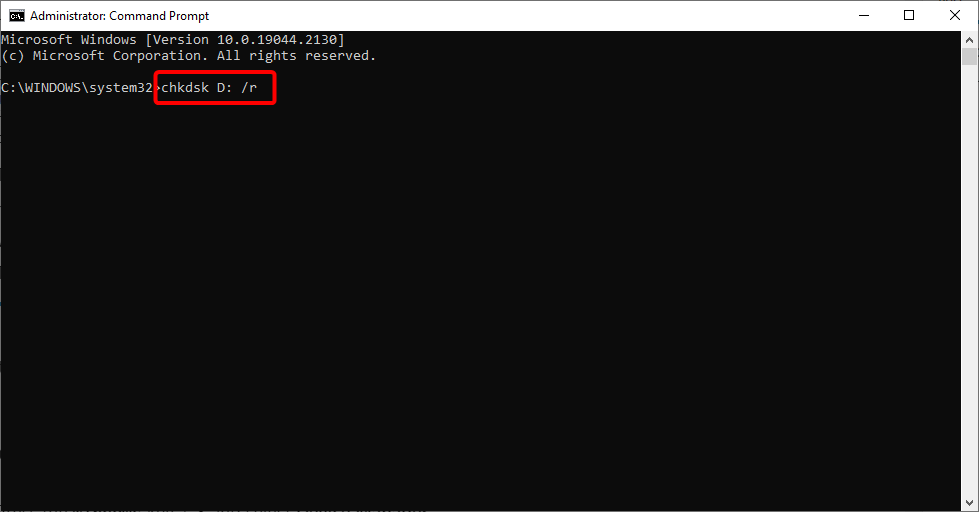
Des partitions de mémoire défectueuses peuvent également mener à une erreur de processus critique terminé sur votre PC. La commande ci-dessus permet de vérifier et de corriger les erreurs sur votre disque dur. N’oubliez pas de redémarrer votre PC après avoir exécuté les commandes.
3. Mettez à jour les pilotes
- Appuyez sur la touche Windows + X et sélectionnez Gestionnaire de périphériques.
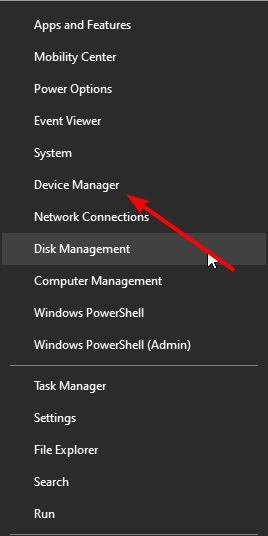
- Double-cliquez sur l’option pour laquelle vous souhaitez télécharger le pilote pour l’expandre.
- Cliquez avec le bouton droit sur chacun des pilotes présents et sélectionnez Mettre à jour le pilote.
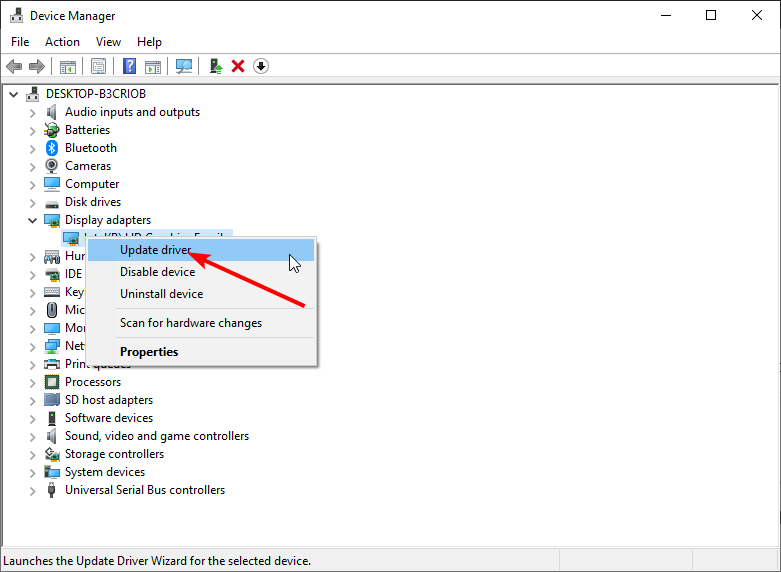
- Choisissez Rechercher automatiquement des pilotes et installez toutes les mises à jour disponibles une fois l’analyse terminée.

Des pilotes défectueux ou des pilotes qui utilisent incorrectement la mémoire peuvent également causer l’erreur “Processus critique terminé” sous Windows 10.
Il convient de noter que mettre à jour tous vos pilotes manuellement peut être long. Par conséquent, nous vous suggérons de le faire automatiquement avec une solution sur mesure.
Outre la rapidité améliorée, un outil de mise à jour automatisé comme Outbyte Driver Updater vous aidera à éviter des dommages permanents à votre PC causés par le téléchargement et l’installation des mauvaises versions de pilotes.
4. Démarrage propre pour résoudre l’erreur “Processus critique terminé”
Un démarrage propre démarre Windows en utilisant un ensemble minimal de pilotes et de programmes de démarrage, ce qui le rend parfait pour le dépannage de cette erreur.
- Tapez Configuration système dans la zone de recherche et appuyez sur Entrée.
-
Dans l’onglet Services, sélectionnez la case à cocher Masquer tous les services Microsoft et cliquez sur Désactiver tout.
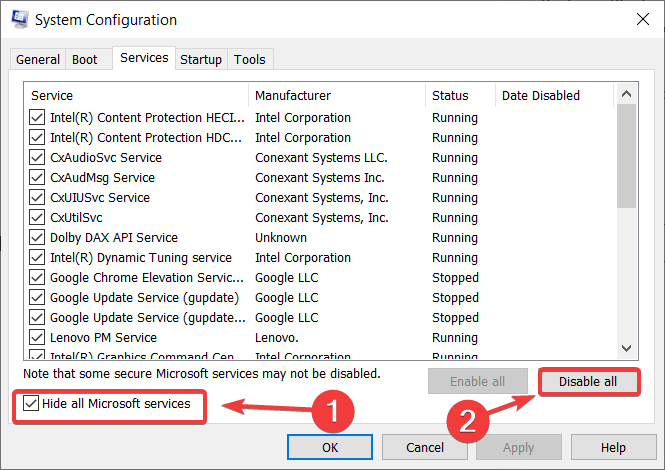
- Cliquez sur Ouvrir le Gestionnaire des tâches.
- Dans l’onglet Démarrage du Gestionnaire des tâches, sélectionnez tous les éléments et cliquez sur Désactiver.
- Fermez le Gestionnaire des tâches.
- Dans l’onglet Démarrage de la boîte de dialogue Configuration système, cliquez sur OK et redémarrez votre ordinateur. Lisez davantage sur ce sujet
- Réparer : Votre PC a rencontré un problème et doit redémarrer
- ERROR_OPLOCK_SWITCHED_TO_NEW_HANDLE [Correction BSoD]
- Comment corriger l’ERROR_OPLOCK_HANDLE_CLOSED ?
- ERROR_CORRUPT_LOG_CORRUPTED : comment corriger l’erreur BSoD
- 5 façons de corriger ERROR_PWD_TOO_LONG
5. Effectuer une installation propre
- Allez sur la page de téléchargement de Windows 10 sur un autre PC pour télécharger le support d’installation.
- Cliquez sur le bouton Télécharger maintenant et double-cliquez sur le programme téléchargé pour l’exécuter.
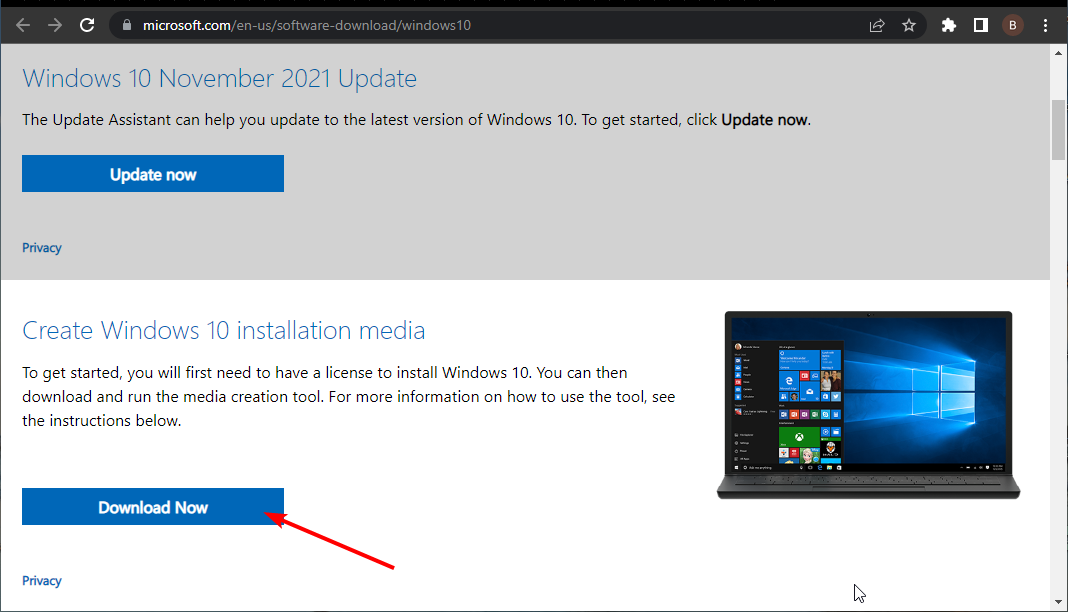
- Sélectionnez le bouton Accepter sur la page de licence.
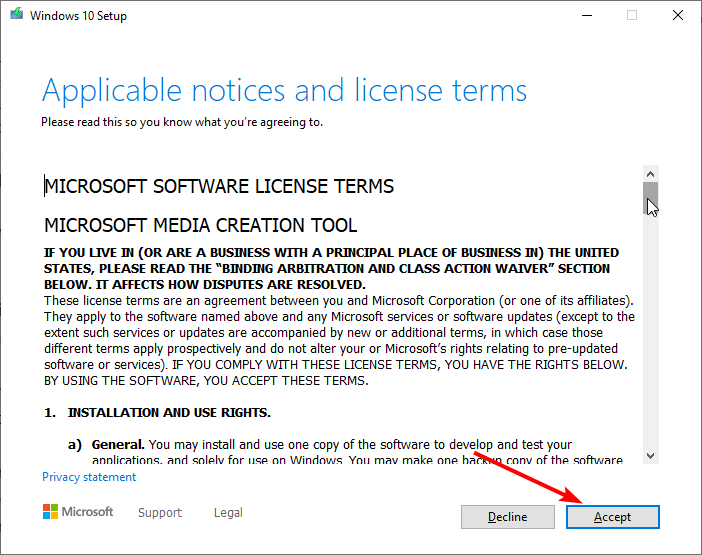
- Sélectionnez l’option Créer un support d’installation pour un autre PC sur la page Que voulez-vous faire et cliquez sur le bouton Suivant.
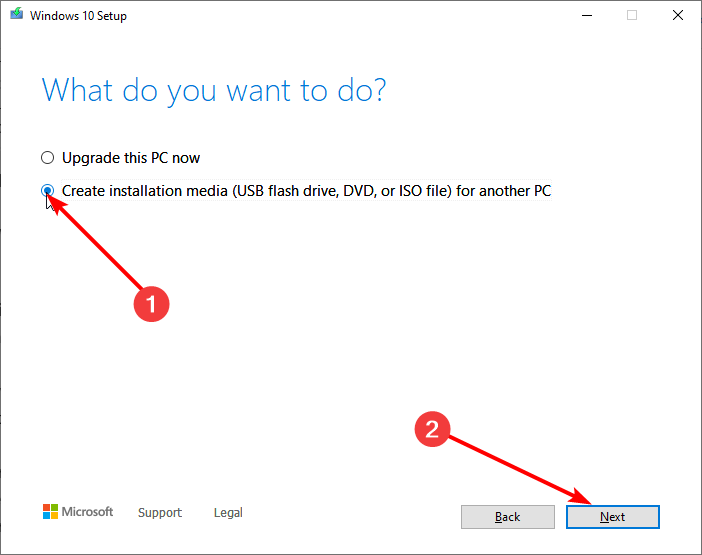
- Choisissez la langue appropriée, la version du système et l’architecture ici et cliquez sur Suivant.
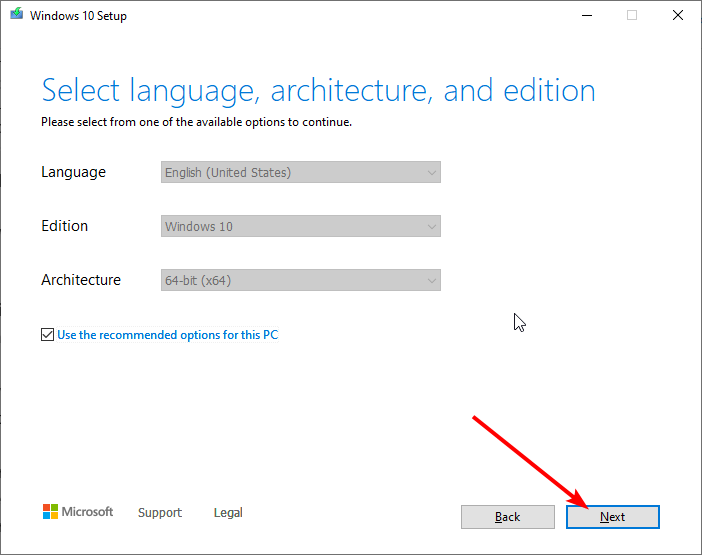
- Connectez une clé USB et sélectionnez l’option Clé USB. Notez qu’elle doit avoir au moins 8 Go.
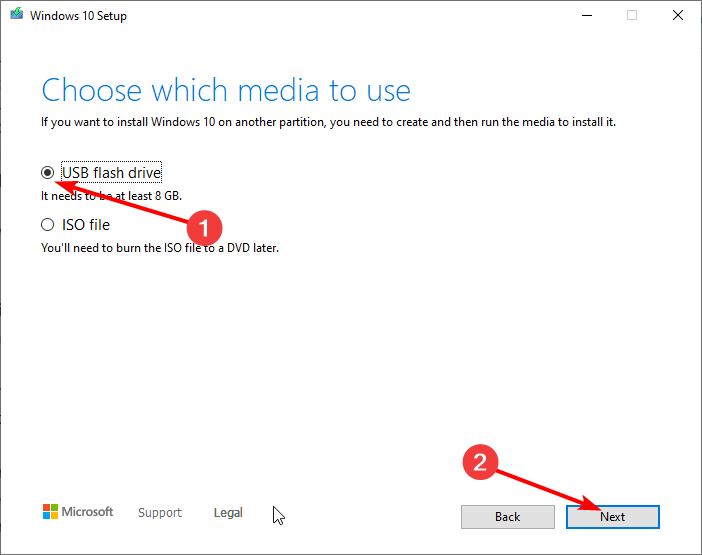
- Après que le support d’installation a été créé avec succès, retirez le lecteur et connectez-le à votre PC.
- Redémarrez votre système et il devrait automatiquement démarrer à partir du lecteur. Si ce n’est pas le cas, appuyez sur une touche (Échap, F12, F2 ou Suppr, selon votre PC) immédiatement après qu’il s’allume pour ouvrir le menu de démarrage.
- Sélectionnez votre langue et d’autres paramètres préférés sur la page Installer Windows et cliquez sur Suivant.
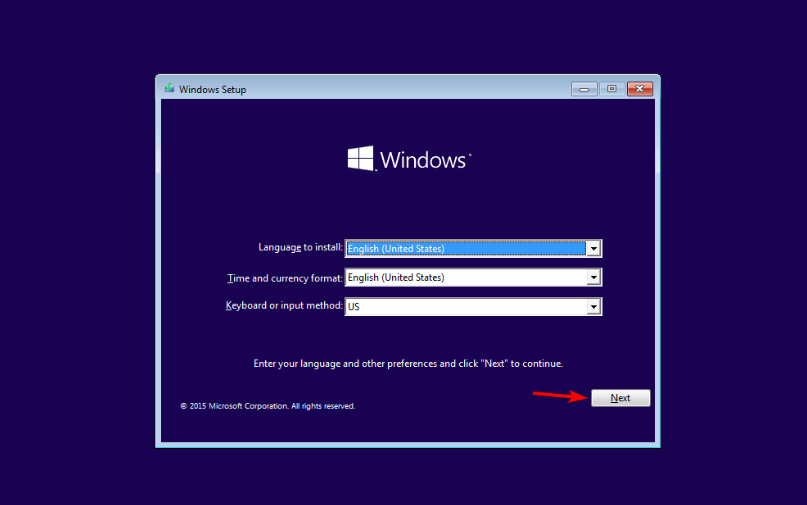
- Enfin, cliquez sur Installer Windows.
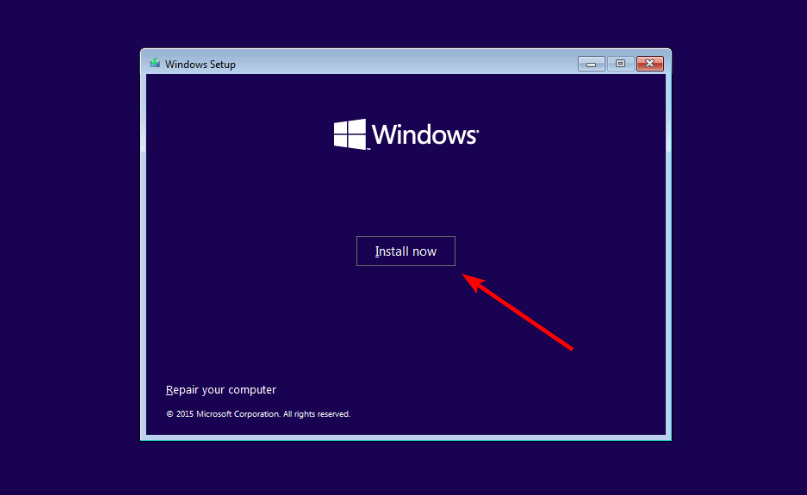
L’erreur “processus critique terminé” peut être très ennuyeuse et avoir parfois des effets dévastateurs. Nous espérons que vous avez pu résoudre le problème avec ce guide.
Vous pouvez également consulter notre guide sur la façon de créer un point de restauration et de l’utiliser pour ramener Windows à un état antérieur.
Si vous avez mis à niveau votre PC et que vous rencontrez l’erreur “processus critique terminé” sous Windows 11, consultez notre guide détaillé sur comment le résoudre facilement.
N’hésitez pas à utiliser les commentaires ci-dessous pour nous faire savoir quelle solution a fonctionné pour vous.













